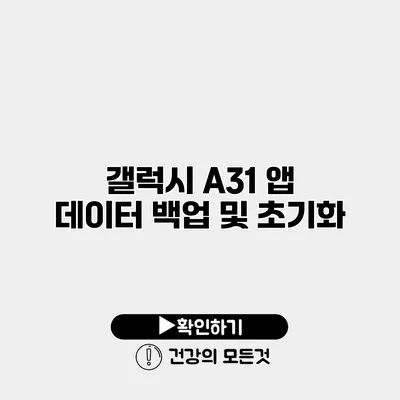갤럭시 A31에서 앱 데이터 백업 및 초기화하는 방법
스마트폰은 우리 생활에서 빼놓을 수 없는 중요한 도구가 되었어요. 하지만 사용을 하다 보면 앱의 데이터가 쌓이고, 기기의 속도가 느려지는 경우가 많죠. 그래서 갤럭시 A31에서 앱 데이터를 백업하고 초기화하는 방법을 알아보겠어요. 이 과정을 통해 여러분의 스마트폰을 깔끔하게 관리하는 데 도움이 될 거예요.
✅ 아이폰의 사진을 완전히 삭제하고 용량을 늘리는 방법을 알아보세요.
갤럭시 A31의 앱 데이터 이해하기
앱 데이터란?
앱 데이터는 각 애플리케이션이 저장하는 정보로, 사용자의 설정, 로그인 정보, 게임의 진행 상황 등이 포함되어 있죠. 이런 데이터가 쌓이면 기기 성능에 영향을 미칠 수 있어요.
초기화의 필요성
스마트폰이 느려졌거나, 문제를 해결하고 싶을 때 초기화는 필요한 과정이죠. 초기화를 통해 앱 데이터를 깨끗이 지우고, 필요한 경우 다시 설치할 수 있어요.
✅ 아이폰의 데이터, 안전하게 관리하고 백업하는 법을 알아보세요.
갤럭시 A31에서 앱 데이터 백업하는 방법
앱 데이터를 백업하는 것은 굉장히 중요해요. 데이터를 잃어버리지 않기 위해서는 백업 과정이 필수죠. 아래는 백업 방법이에요.
Google 계정을 이용한 백업
- 설정으로 이동: 갤럭시 A31의 설정 앱을 엽니다.
- 계정 및 백업 선택: ‘계정 및 백업’ 메뉴를 선택하세요.
- 구글 백업 활성화: ‘구글 백업’ 또는 ‘백업 및 복원’을 선택하고, ‘백업 데이터’를 활성화합니다.
삼성 클라우드 이용하기
- 삼성 계정 접속: ‘설정’에서 ‘계정 및 백업’으로 이동하고 삼성 계정에 로그인합니다.
- 삼성 클라우드 선택: ‘삼성 클라우드’를 선택하고 원하는 앱 데이터 항목을 체크합니다.
- 백업 실행: ‘지금 백업’ 버튼을 눌러 백업을 진행합니다.
이렇게 하면 갤럭시 A31의 앱 데이터를 안전하게 백업할 수 있어요.
✅ 갤럭시 A31의 데이터를 안전하게 백업하는 법을 알아보세요.
갤럭시 A31 초기화 방법
초기화를 하려면 아래 단계를 따라가면 쉽게 할 수 있어요.
공장 초기화
- 설정으로 이동: 다시 ‘설정’ 앱을 엽니다.
- 일반 관리 선택: ‘일반 관리’ 메뉴를 클릭합니다.
- 재설정 선택: ‘재설정’ 메뉴를 클릭하고 ‘공장 데이터 초기화’를 선택합니다.
- 초기화 실행: ‘기기 초기화’를 선택한 후, 모든 데이터를 삭제하는 과정을 진행합니다.
중요: 공장 초기화를 하게 되면 모든 데이터가 삭제되므로, 사전에 백업을 꼭 해두세요!
안전 모드에서 초기화
어떤 앱이 문제를 일으키는지 확인하려면 안전 모드에서 초기화할 수 있어요.
- 전원 버튼을 누르기: 전원 버튼을 눌러 전원 메뉴를 엽니다.
- 안전 모드로 부팅: 전원 끄기 아이콘을 길게 눌러 안전 모드로 부팅하겠냐는 메시지가 나오면 ‘안전 모드’를 선택합니다.
- 앱 삭제 후 초기화: 불필요한 앱을 삭제한 후, 위의 공장 초기화 방법으로 초기화합니다.
✅ 클라우드 데이터 보안의 모든 것을 알아보세요.
데이터 복원 방법
초기화 한 후, 데이터를 복원하는 것도 중요해요. 특히 중요한 앱의 데이터는 재설치를 통해 다시 복원해야 하죠.
구글 계정을 통한 복원
- 구글 로그인: 초기화 후 첫 부팅 시 구글 계정으로 로그인합니다.
- 이전 데이터 복원: ‘Google Play 스토어’에 들어가면 이전 사용하던 앱을 자동으로 복원해줍니다.
삼성 클라우드에서 복원하기
- 삼성 계정 로그인: 초기화 후, 삼성 계정에 로그인합니다.
- 삼성 클라우드 선택: ‘삼성 클라우드’를 선택하고 복원할 데이터를 선택합니다.
| 순서 | 단계 | 설명 |
|---|---|---|
| 1 | 전화기 설정 | 애플리케이션에서 설정을 엽니다. |
| 2 | 백업하기 | 구글 또는 삼성 클라우드를 통해 데이터 백업을 실행합니다. |
| 3 | 초기화하기 | 설정 > 일반 관리 > 재설정을 통해 기기를 초기화합니다. |
| 4 | 데이터 복원 | 초기화 후, 백업된 데이터를 복원합니다. |
결론
갤럭시 A31에서 앱 데이터의 백업과 초기화는 기기의 성능을 최대화하는 데 필수적인 과정이에요. 이를 통해 불필요한 데이터를 정리하고, 기기를 새처럼 리프레시할 수 있죠.
이 과정을 통해 스마트폰의 성능을 개선하고 데이터도 안전하게 보관하세요. 이제는 지체하지 말고 여러분의 갤럭시 A31을 정리해보세요!
자주 묻는 질문 Q&A
Q1: 갤럭시 A31에서 앱 데이터를 백업하는 방법은 무엇인가요?
A1: 갤럭시 A31에서 앱 데이터를 백업하려면 설정 앱을 열고 ‘계정 및 백업’ 메뉴를 선택한 후, 구글 백업 또는 삼성 클라우드를 활성화하여 백업을 진행하면 됩니다.
Q2: 갤럭시 A31의 초기화는 어떻게 하나요?
A2: 초기화하려면 설정 앱을 열고 ‘일반 관리’를 선택한 후, ‘재설정’ 메뉴에서 ‘공장 데이터 초기화’를 선택하고, 기기 초기화를 실행하면 됩니다.
Q3: 초기화 후 데이터를 복원하는 방법은 무엇인가요?
A3: 초기화 후 구글 계정으로 로그인하여 Google Play 스토어에서 앱을 자동 복원하거나, 삼성 계정에 로그인하여 삼성 클라우드에서 복원할 데이터를 선택하면 됩니다.